De beste gids om Apple Music over te zetten naar iPhone 15
Apple Music heeft tientallen miljoenen nummers op zijn platform. Het is een betere versie van de iTunes-app geweest. Als je een Apple-fan bent, heb je misschien ook een mobiel apparaat van het bedrijf. Dit kan een iPhone, iPad of iPod Touch zijn. Als je de eerste hebt, wil je misschien weten hoe je dat doet zet Apple Music over naar iPhone 15.
Als je weet hoe je muziek van iTunes naar iPhone kunt synchroniseren, weet je misschien dat het mogelijk is om Apple Music over te zetten naar iPhone 15. Aangezien het apparaat en de app door hetzelfde bedrijf zijn gemaakt, is het verplaatsen van nummers eenvoudig te implementeren.
Deze gids leert je hoe je Apple Music overzet naar iPhone 15. We leren je ook hoe je Apple Music overzet met iTunes. Uiteindelijk zullen we je de beste manier leren om voor altijd naar Apple Music-nummers te luisteren.
Artikel Inhoud Deel 1. Wordt uw Apple Music overgedragen naar de nieuwe iPhone 12?Deel 2. Hoe Apple Music overzetten naar iPhone 12 via iTunes?Deel 3. Gemakkelijke manier om Apple Music over te zetten naar iPhone 12 zonder iTunesDeel 4. Overzicht
Deel 1. Wordt uw Apple Music overgedragen naar de nieuwe iPhone 12?
Kun je Apple Music overzetten naar iPhone 15? Welnu, het antwoord daarop is JA. Je kunt Apple Music overzetten naar iPhone 15. Er zijn verschillende methoden om dit te doen. U kunt bijvoorbeeld synchroniseren via iTunes. U kunt uw Apple Music-nummers ook synchroniseren via Wi=Fi.
Met iTunes-synchronisatie heb je een computer nodig om je iPhone op het platform aan te sluiten. U kunt synchronisatie ook inschakelen via Wi=Fi via het iTunes-platform. Dit is echter om bepaalde redenen niet de beste manier om het te doen.
Zo zijn alle nummers van Apple Music beveiligd met een DRM. Dit betekent dat je geen toegang hebt tot deze nummers op apparaten met een andere Apple ID. Bovendien biedt Apple Music alleen een gratis proefversie (geen gratis versie). Zodra uw gratis proefperiode afloopt, moet u een abonnement betalen om op meerdere apparaten naar uw nummers te luisteren.
Deel 2. Hoe Apple Music overzetten naar iPhone 15 via iTunes?
Hoe Apple Music overzetten van computer naar iPhone 15 via iTunes? Hier bespreken we het proces om Apple Music over te zetten naar iPhone 15 via de populaire app van Apple. Bekijk de onderstaande stappen:
- Zorg er eerst voor dat u installeert iTunes op jouw computer.
- Controleer na installatie of deze is bijgewerkt.
- Start vervolgens de app voor Apple Music.
- Druk in de menubalk van deze app op Muziek en selecteer vervolgens Voorkeuren.
- Ga naar het tabblad Algemeen en activeer Bibliotheek synchroniseren.
- Druk op OK.
- Verbind vervolgens uw iPhone 12 naar de computer waarop iTunes is geïnstalleerd.
- Open de iTunes-app op de computer.
- Klik op het pictogram voor iPhone 12 in de iTunes-app. Dit is te vinden in de linkerbovenhoek van de interface.
- Zoek nu in het linkerdeelvenster het gedeelte voor apparaten, klik op het driehoekje naast dat apparaat. Kies vervolgens de muziek die u wilt synchroniseren.
Een ander ding dat u kunt doen, is automatische synchronisatie inschakelen. Volg hiervoor de onderstaande stappen:
- Ga naar iTunes. Kies links voor Muziek.
- Kies vervolgens Muziek synchroniseren.
- Kies daarna de optie om de hele muziekbibliotheek te synchroniseren.
- Klik op Toepassen.
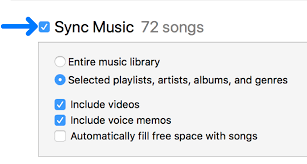
Deel 3. Gemakkelijke manier om Apple Music over te zetten naar iPhone 15 zonder iTunes
Er is eigenlijk een gemakkelijke manier om Apple Music over te zetten naar iPhone 15. Met deze methode kun je zelfs de Apple Music-nummers overzetten naar Android-apparaten, computers, USB-drives en meer. Hierdoor kun je de tracks afspelen in de auto of waar je maar wilt.
We raden u dus aan de tool te gebruiken TunesFun Apple Music Converter om Apple Music over te zetten naar iPhone 15. Dus, waarom gebruik je? TunesFun Apple Music-converter? Bekijk hieronder de belangrijkste functies:
- Speel nummers offline. Je kunt nu tracks offline afspelen, zelfs zonder internetverbinding. Dit bespaart u geld op premium abonnementen, mobiele data en meer.
- Hoge conversiesnelheden. De tool heeft 16x hogere snelheden dan de gemiddelde downloader of converter. Zo kun je tracks pakken zonder dat je uren en uren hoeft te wachten.
- Gegevens bewaren. De originele kwaliteit van de nummers blijft behouden, zodat je muziek van hoge kwaliteit krijgt. Bovendien blijven ID3-tags, metadata en illustraties behouden. Je hoeft de bestanden van je track dus niet te reorganiseren.
- Makkelijk te gebruiken. Iedereen kan gebruiken TunesFun Apple Music-converter. Zelfs mensen zonder veel technische kennis kunnen het.
Dit zijn de te gebruiken stappen TunesFun Apple Music Converter om Apple Music eenvoudig naar iPhone 15 over te zetten:
1. Pak de tool online. Haal eerst de tool van TunesFun.com. Kies Apple Music Converter en krijg de versie die je nodig hebt.
2. Installeer vervolgens de tool op uw Mac- of Windows-computer.
Probeer het gratis Probeer het gratis
3. Eenmaal geïnstalleerd, kunt u de tool eenvoudig op uw apparaat openen.
4. Kies Muziek. Kies de muziek die je naar je iPhone 15 wilt overbrengen. Je kunt desgewenst een enkele track selecteren. U kunt er meerdere kiezen om ook tijd te besparen.

5. Selecteer Bestandstype. Kies MP3 als bestandstype. U kunt ook andere uitvoerformaten selecteren.

6. Selecteer Bestemmingsmap. Selecteer een map waarin tracks worden opgeslagen. Klik vervolgens op Converteren.

7. Kopieer nummers. Verbind nu uw iPhone 15 met uw computer. Ga vervolgens naar de map waar de nummers zijn opgeslagen. Verplaats ze van je computer naar je iPhone 15. Zo'n gemakkelijke manier om Apple Music over te zetten naar iPhone 15!
Deel 4. Overzicht
Hier hebben we besproken hoe je Apple Music kunt overzetten naar iPhone 15. We hebben het gehad over de mogelijkheid om dit te doen. Daarna hebben we je de manier geleerd om je nummers over te zetten met iTunes.
De beste manier om dit te doen is echter via TunesFun Apple Music-converter. Hierdoor kunnen gebruikers Apple Music-nummers pakken en deze in echte bestanden veranderen. Tracks kunnen dus ook zonder internetverbinding en premium abonnement worden beluisterd.
laat een reactie achter